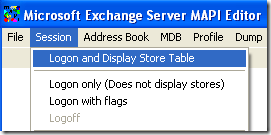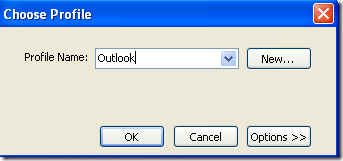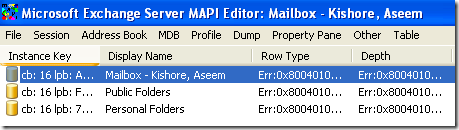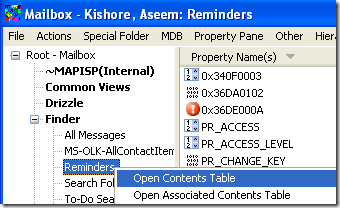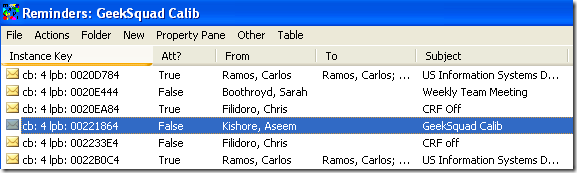Không thể xóa lời nhắc trong Outlook 2007, 2010, 2013 hoặc 2016? Gần đây tôi đã gặp phải sự cố rất lạ khi tôi tạo sự kiện lịch trong Outlook với lời nhắc kèm theo, sự kiện đã trôi qua, tôi đã loại bỏ lời nhắc, nhưng nó sẽ không biến mất! Lời nhắc xuất hiện mỗi lần tôi mở Outlook.
Không chỉ vậy, tôi đã xóa sự kiện lịch nghĩ rằng nó sẽ loại bỏ lời nhắc, nhưng nó không thành công! Vì vậy, lời nhắc vẫn còn sống mặc dù không có sự kiện cho nó để đi với! Strange!
Cuối cùng, tôi đã tìm ra cách xóa lời nhắc khỏi bài đăng trên diễn đàn và điều đó thật điên rồ những gì bạn phải làm để xóa lời nhắc Outlook.
Xóa lời nhắc Outlook
Bước 1:Tải xuống và cài đặt MFCMAPI (Trình soạn thảo MAPI của Microsoft Exchange Server) từ trang web của Stephen Griffin. Thật không may, nó không còn có sẵn từ Microsoft.
Bước 2:Mở chương trình và sau đó nhấp vào Phiêntừ trình đơn trên cùng và chọn Bảng đăng nhập và cửa hàng hiển thị.
Bước 3:Chọn Outlookạnh>trong hộp thoại cho biết Chọn tiểu sử. Nhấp vào OK.
Bước 4:Bây giờ hãy nhấp đúp vào tiểu sử có nội dung “Hộp thư“ “Tên của bạn”
Bước 5:Một cửa sổ mới sẽ bật lên. Mở rộng Gốc "" Hộp thưvà sau đó tìm Lời nhắc. Nếu nó không nằm ngay dưới Gốc, nó có thể nằm trong Trình tìm kiếm. Sau đó, nhấp chuột phải vào nó và chọn Bảng nội dung mở.
Bước 6:Bây giờ, hãy tìm lời nhắc rằng bạn không thể xóa và xóa lời nhắc tại đây. Bạn sẽ có thể xác định lời nhắc bằng các trường Từ, Tới và Chủ đề.
Bước 7:Nếu , vì một số lý do bạn không thể tìm thấy lời nhắc không thể xóa được ở đây, bạn chỉ cần xóa toàn bộ thư mục Lời nhắc trong Gốc. Thư mục Nhắc nhở sẽ được tạo lại khi Outlook khởi động.
Lưu ý rằng nếu bạn xóa thư mục Nhắc nhở, KHÔNG chọn "Xóa cứng" khi cửa sổ cảnh báo bật lên. Đó là nó! Bây giờ lời nhắc sẽ không còn hiển thị trong Outlook nữa và bạn sẽ không tiếp tục nhận được những quảng cáo gây phiền nhiễu nói rằng bạn đã bỏ lỡ cuộc hẹn! Hãy tận hưởng!